Mit Dossiers arbeiten¶
Ein neues Dossier eröffnen¶
Um ein neues Dossier zu eröffnen, klicken Sie auf die Ordnungsposition, unter der das Dossier erfasst werden soll, und wählen Sie Hinzufügen Geschäftsdossier.
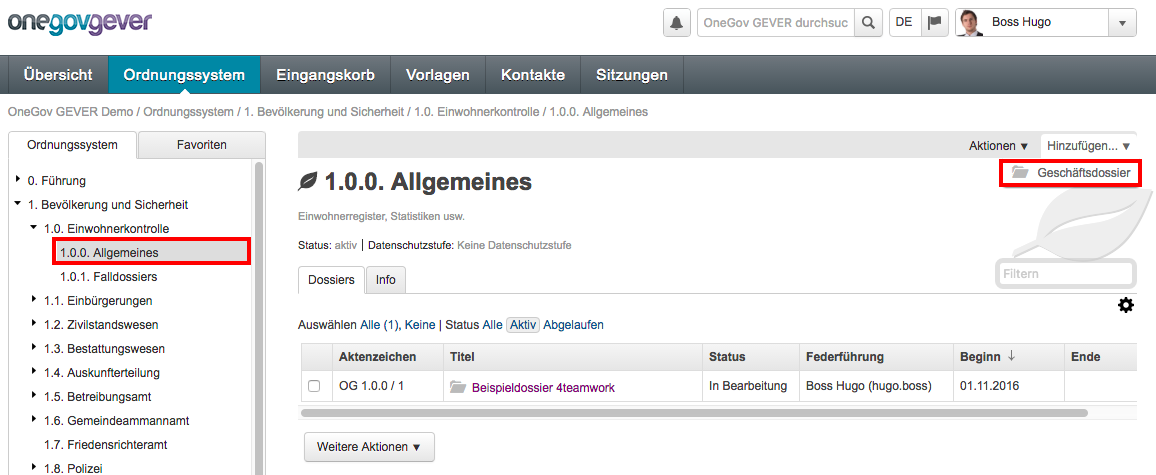
Bemerkung
Ein Dossier kann jeweils nur auf der untersten Gliederungsstufe des Ordnungssystems (sog. Rubrik) hinzugefügt werden, z.B. unter 1.2.3, nicht aber unter 1.2.
Alle Elemente in OneGov GEVER (Dokumente, Mails, Subdossiers, Aufgaben, usw.) müssen in ein Dossier abgelegt werden. Ohne ein Dossier ist die Nutzung dieser Elemente nicht möglich.
Die Erfassungsmaske ist in die vier Reiter Allgemein, Ablage, Sichtbarkeit, Lebenszyklus gegliedert. Der jeweils aktive Reiter ist grau hinterlegt. Obligatorische Felder sind mit einem roten Quadrat markiert.
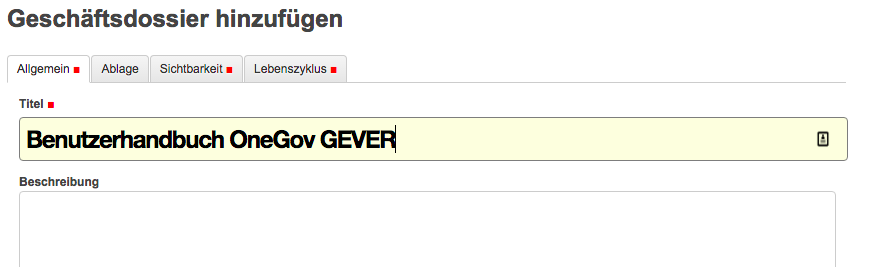
Reiter Allgemein¶
Für die Erfassung eines Geschäfts ist der Reiter Allgemein der wichtigste. In der Regel genügt es, diese Felder auszufüllen, allenfalls ist noch die Ablage zu ergänzen.
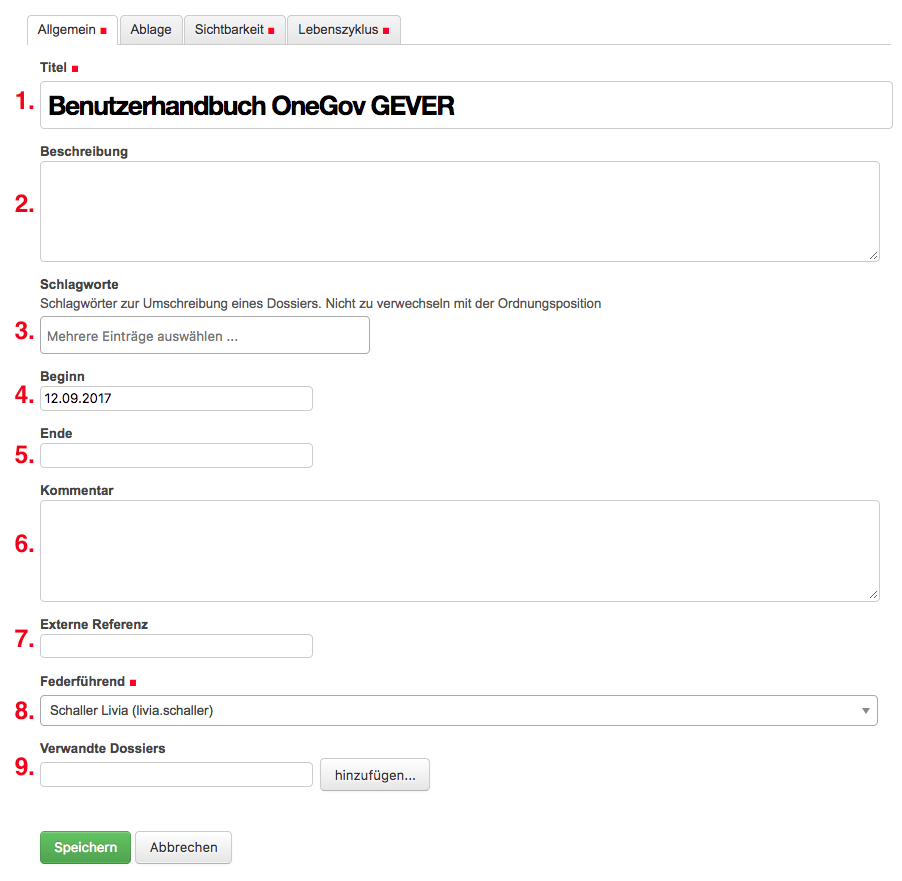
Nachfolgend eine Beschreibung der verschiedenen Eingabefelder und Reiter.
Titel: Im Titel wird der Geschäftsinhalt kurz, prägnant und zusammenhängend beschrieben. Der Titel enthält die Kerninformationen zu einem Geschäft. Er sollte so gewählt werden, dass auch eine dritte Person versteht, worum es geht. Abkürzungen sind deshalb zu vermeiden.
Beschreibung: Ausführliche Beschreibung des Geschäfts (fakultativ).
Informationen, die im Titelfeld nicht Platz haben, können im Feld Beschreibung ergänzt werden. Die Gliederung erfolgt primär durch Satzzeichen. Absätze und Leerzeilen im Hinblick auf die digitale Archivierung bitte ganz vermeiden.
Bei der Suche wird das Feld Beschreibung (wie die übrigen Textfelder) ebenfalls berücksichtigt; in der Dossierliste wird jedoch nur der Titel angezeigt. Die zentralen, identifizierenden Geschäftsinformationen müssen daher im Titelfeld enthalten sein.
Schlagworte: Zusätzlich zu Titel und Beschreibung kann das Dossier mit Schlagworten versehen werden.
Beginn: Das Beginndatum eines Geschäfts entspricht dem ersten Dokument eines Dossiers. Standardmässig wird in OneGov GEVER das aktuelle Tagesdatum vorgegeben. Das Datum kann auf zwei Arten angepasst werden:
a) Mit Klick auf das Kalendersymbol öffnet sich ein elektronischer Kalender, mit dem das gewünschte Datum ausgewählt werden kann; das aktuelle bzw. gewählte Datum ist farbig markiert.
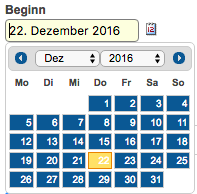
- Manuelle Eingabe des gewünschten Datums, z.B. 23.9.2017
Ende: Das letzte Dokument bestimmt das Enddatum eines Dossiers und zugleich das Jahr, in dem es abgelegt wird. Die Eingabe erfolgt analog zum Beginndatum.
Kommentar: Das Feld Kommentar kann für Erläuterungen zum Dossier oder zum Dossierverlauf verwendet werden.
Federführend: Federführend ist diejenige Person, die für die Führung des Dossiers verantwortlich ist. Federführend ist immer eine Person aus dem eigenen Mandanten. Standardmässig schlägt OneGov GEVER im Feld Federführend die angemeldete Person vor. Änderung der Federführung: Im Textfeld werden mindestens zwei Buchstaben des Vor- oder Nachnamens oder das Kürzel eingegeben. Aus der darauf erscheinenden Liste wird die gewünschte Person mit Klick ausgewählt.
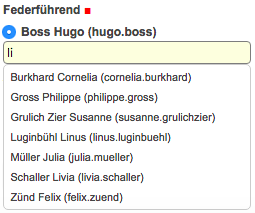
Die Auswahlliste zeigt aus Platzgründen nur die ersten zehn Treffer an. Falls Sie die gewünschte Person in der Liste nicht finden, müssen Sie weitere Buchstaben des Namens eingeben.
Verwandte Dossiers: Mit diesem Feld kann auf verwandte Dossiers verwiesen werden.
Kennt man den Dossiertitel oder Bestandteile davon, wird der Text direkt ins Feld eingegeben. Darauf erscheint die in Frage kommende Liste, aus der das gewünschte Dossier ausgewählt werden kann.
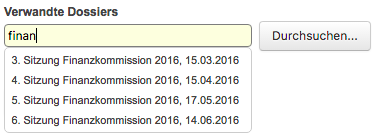
Kennt man den Dossiertitel nicht, klickt man auf “hinzufügen” und navigiert durch das Ordnungssystem. Mehrfachauswahl ist mit der Ctrl-Taste möglich
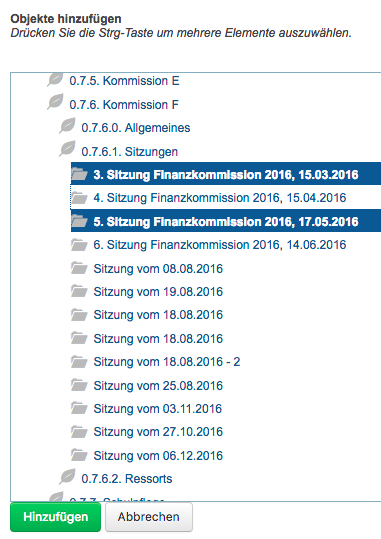
Die referenzierten Dossiers können unter den Eigenschaften eines Dossiers aufgerufen werden.
Reiter Ablage¶
Die Felder unter diesem Reiter beziehen sich auf die Papierablage des Dossiers. Sie sind alle fakultativ.
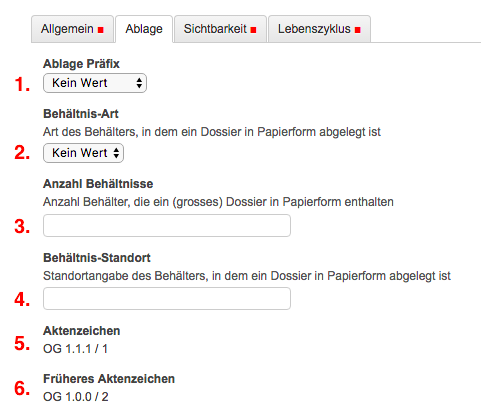
- Ablage-Präfix: Im Pulldown-Menü kann die Ablage ausgewählt werden, z.B. Amt, Leitung, Direktionssekretariat, Regierungsrat
- Behältnisart: Dossier, Ordner, Schachtel
- Anzahl Behältnisse: Anzahl Dossiers etc.
- Behältnis-Standort: Standort der Dossiers. Dieses Feld ist dann nützlich, wenn es für die Ablage mehrere Standorte gibt.
- Aktenzeichen: Aktenzeichen des Dossiers, das sich aus dem Kürzel des Mandanten, der Nummer der Ordnungsposition, unter der das Dossier abgelegt ist, und einer fortlaufenden Dossiernummer (bezogen auf die Ordnungsposition) zusammensetzt.
- Früheres Aktenzeichen: Wird ein Dossier von einer Ordnungsposition unter eine andere verschoben, wird in diesem Feld automatisch das frühere Aktenzeichen eingetragen. Das Feld bleibt leer, wenn kein früheres Aktenzeichen vorhanden ist.
Reiter Sichtbarkeit¶
In den angezeigten Feldern sind bereits jene Werte eingetragen, die auf Stufe Ordnungsposition hinterlegt sind. Bei Bedarf können die Werte auf dieser Stufe verschärft, aber nicht abgeschwächt werden.
Beispiel: In diesem konkreten Fall kann statt „Nicht klassifiziert“ der Wert „Vertraulich“ gewählt werden. Jedoch kann der Öffentlichkeitsstatus nicht auf „öffentlich“ gesetzt werden.
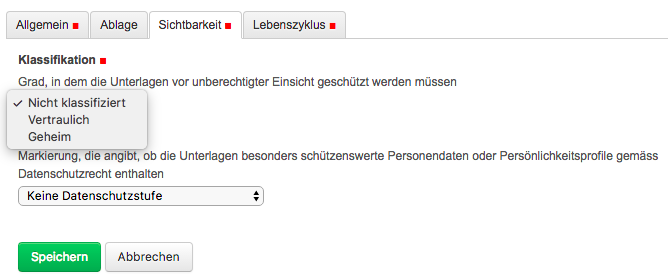
Reiter Lebenszyklus¶
In den Feldern des Reiters Lebenszyklus werden jene Werte angezeigt, die bei der korrespondierenden Ordnungsposition hinterlegt sind. Diese können bei Bedarf übersteuert werden.
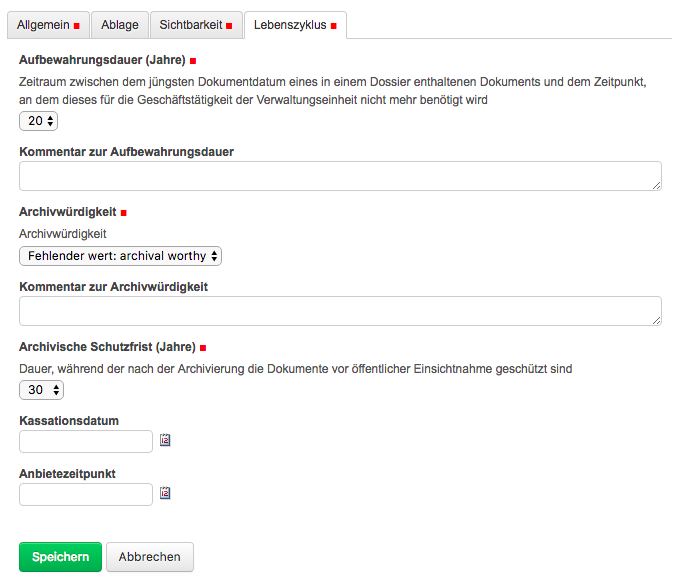
Dossieransicht nach dem Speichern¶
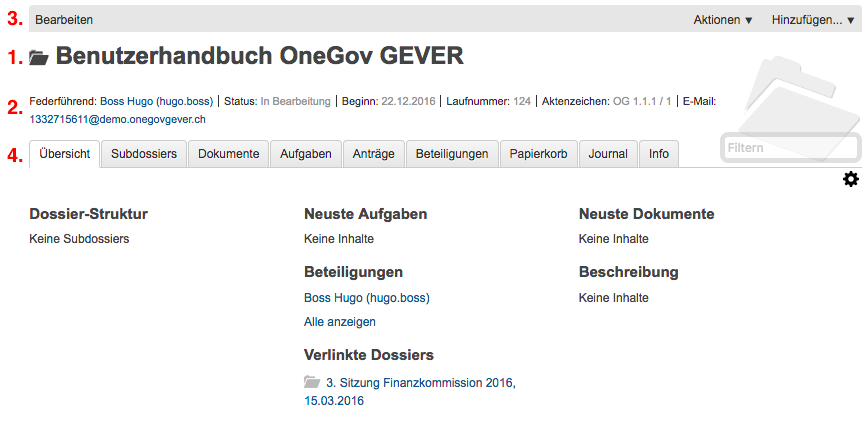
- Dossiertitel Anzeige des im Titelfeld des Dossiers eingetragenen Textes (Geschäftstitel)
- Byline: In der Byline befinden sich weitere zentrale
Informationen zum Dossier.
- Federführung: Federführender Sachbearbeiter, federführende Sachbearbeiterin
- Status: Bei der Eröffnung eines Dossiers wird automatisch der Status „In Bearbeitung“ gesetzt. Weitere Status-Werte sind: „Abgeschlossen“, „Storniert“. Sie können bei entsprechenden Rechten über „Weitere Aktionen“ ausgewählt werden.
- Beginn: Beginn-Datum
- Ende: Ende-Datum (wird erst angezeigt, wenn eingetragen)
- Laufnummer: Fortlaufende Dossiernummer (unabhängig davon, ob es sich um ein Dossier oder um ein Subdossier handelt)
- Aktenzeichen: Das Aktenzeichen eines Dossiers setzt sich aus folgenden Elementen zusammen: Kürzel Mandant, Nummer der Ordnungsposition, Dossierzähler unterhalb der Ordnungsposition (in unserem Beispiel: OG 1.1.1 / 1)
- Ablagenummer: Diese wird erst angezeigt, wenn nach Abschluss des Dossiers eine Ablagenummer vergeben worden ist.
- E-Mail-Adresse: Über die E-Mail-Adresse des Dossiers können beliebige E-Mails in OneGov GEVER importiert werden.
- Bearbeitungsmöglichkeiten: Oberhalb des Dossiertitels stehen verschiedene Bearbeitungsmöglichkeiten und weitere Aktionen zur Verfügung.
- Reiter des Dossiers: Die Inhalte des Geschäfts sind unter verschiedenen Dossierreitern abgelegt. Der standardmässig eingeblendete Reiter Übersicht zeigt die neusten Inhalte der Reiter Subdossier, Dokumente, Aufgaben und Beteiligungen an. Ausserdem zeigt er den Text im Feld Beschreibung an, sofern dieses Feld ausgefüllt wurde. Der Reiter Journal listet auf, wer wann welche Aktionen auf Stufe Dossier durchgeführt hat. Unter dem Reiter Info können die Zugriffsberechtigungen überprüft werden. Der Reiter Anträge wird nur eingeblendet, wenn das Modul “Sitzungs- und Protokollverwaltung” aktiviert wurde.
Ein Dossier bearbeiten¶
Metadaten eines Dossiers bearbeiten¶
Klickt man auf Bearbeiten, öffnet sich die Dossiermaske, und die Eigenschaften (Metadaten des Dossiers) können bearbeitet werden.
Deckblatt oder Geschäftsdetails ausdrucken¶
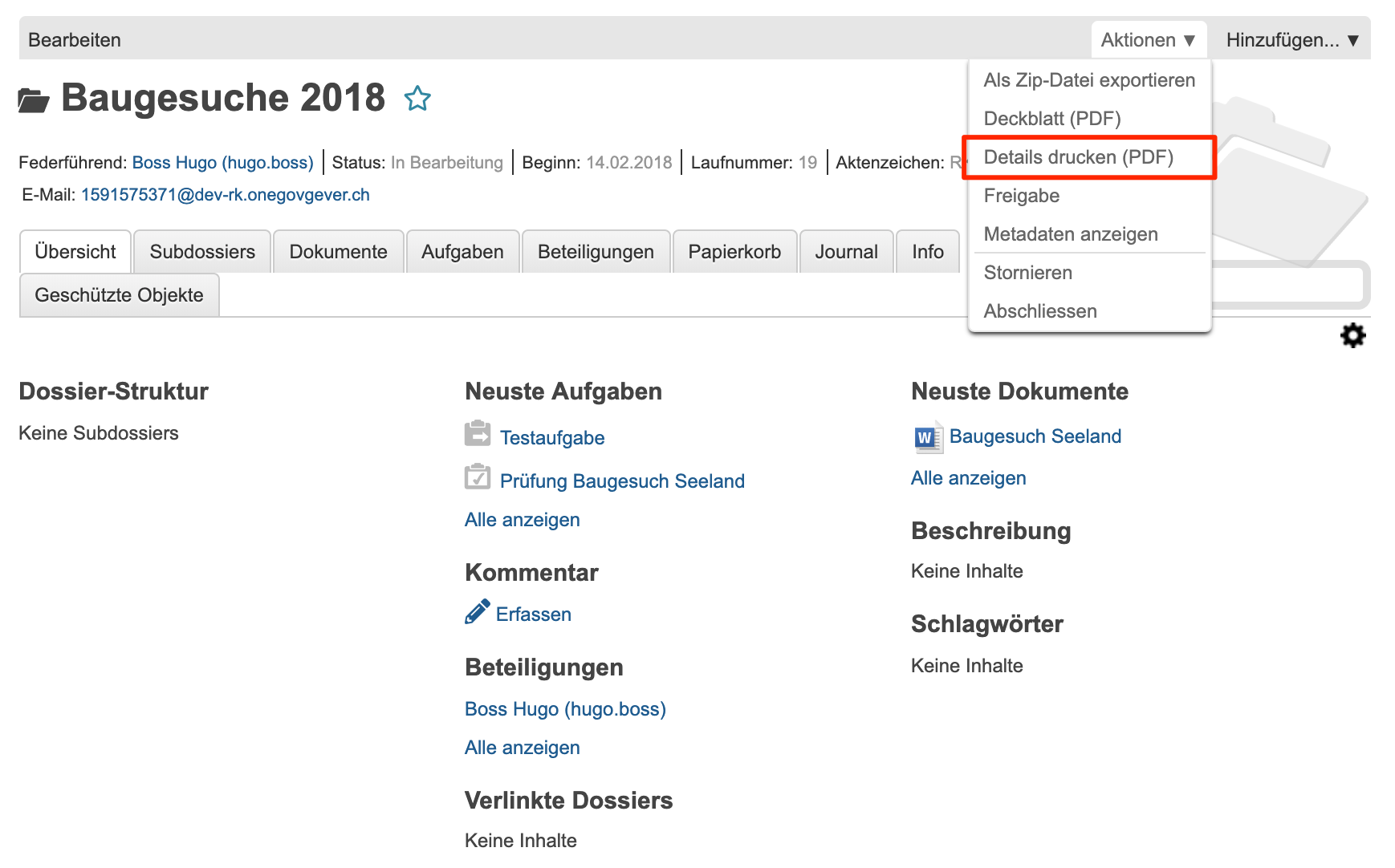
Über Aktionen kann das Deckblatt oder die Geschäftsdetails gedruckt werden.
Dossier-Eigenschaften anzeigen¶
Wählt man die Aktion Eigenschaften anzeigen, werden sämtliche Metadaten des Dossiers angezeigt. Referenzierte Dossiers können von hier aus direkt ausgewählt werden.
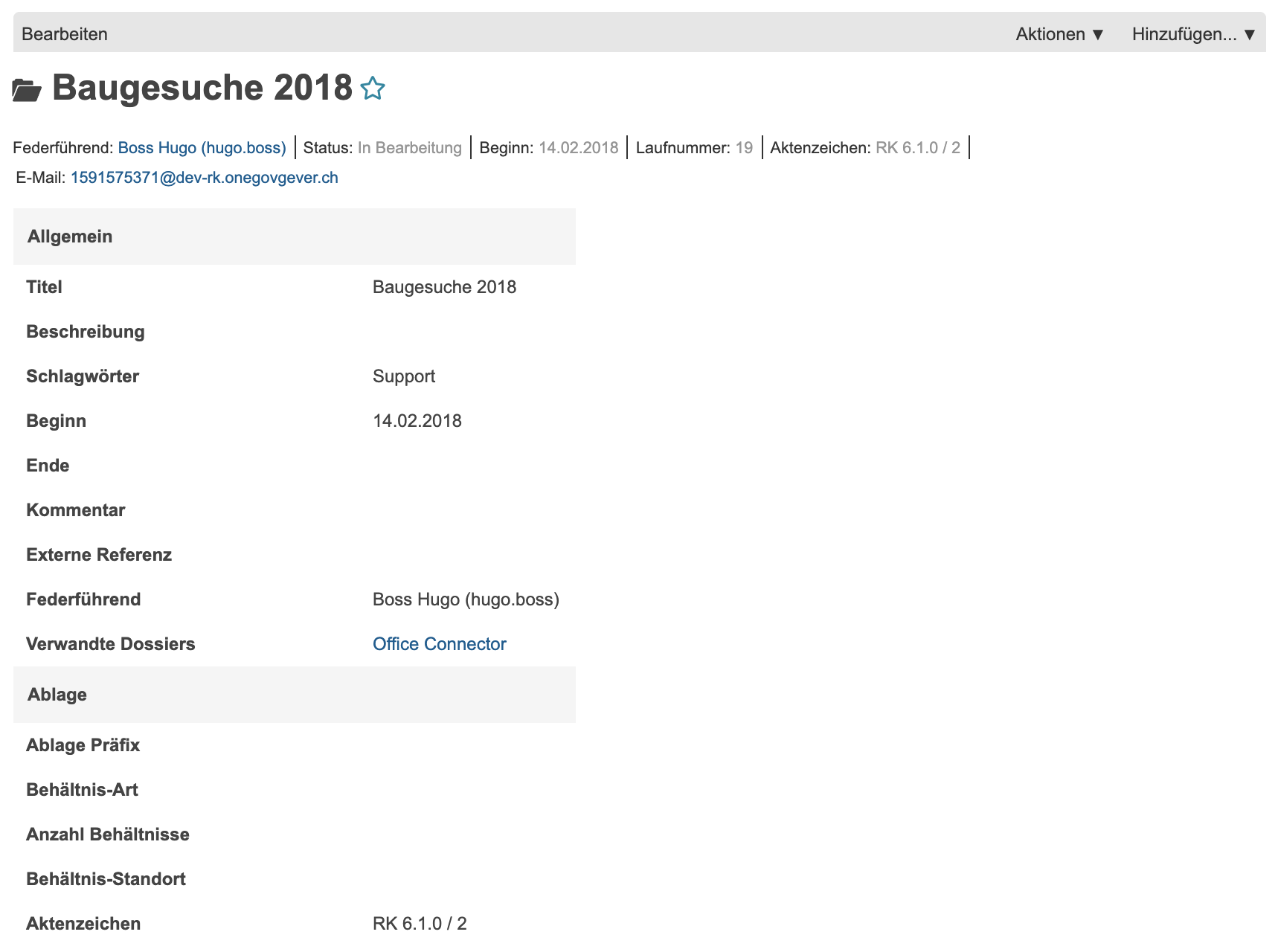
Einem Dossier Beteiligte hinzufügen¶
In OneGov GEVER werden standardmässig vier Dossier-Rollen unterschieden. Obligatorisch ist nur die Rolle „Federführung“. Weitere Rollen können fakultativ zu Dokumentationszwecken vergeben werden.
| Dossier-Rolle | Erläuterung |
|---|---|
| Federführung | Verantwortliche(r) SachbearbeiterIn, führt das Dossier, ist für die Vollständigkeit des Dossierinhalts verantwortlich. |
| Mitwirkung | Interne oder externe Beteiligte, die an der Durchführung des Geschäfts aktiv beteiligt sind. |
| Schlusszeichnung | Besondere Form der Mitwirkung. |
| Kenntnisnahme | Keine aktive Beteiligung am Geschäft, erhaltene Dokumente dienen lediglich der Information. |
Bemerkung
- Federführend ist immer eine Person aus dem eigenen Mandanten
- Weitere Beteiligte können aus demselben oder aus einem anderen Mandanten stammen. Externe Beteiligte können ebenfalls ausgewählt werden, vorausgesetzt sie sind unter dem Anwendungsbereich Kontakt erfasst.
- Eine Beteiligung hat keine zusätzlichen Zugriffsrechte auf das Dossier zur Folge.
Während die Federführung direkt in der Eingabemaske des Dossiers eingegeben wird, werden die übrigen Beteiligungen über Hinzufügen → Beteiligung hinzufügen oder über den Dossier-Reiter Beteiligungen ergänzt.
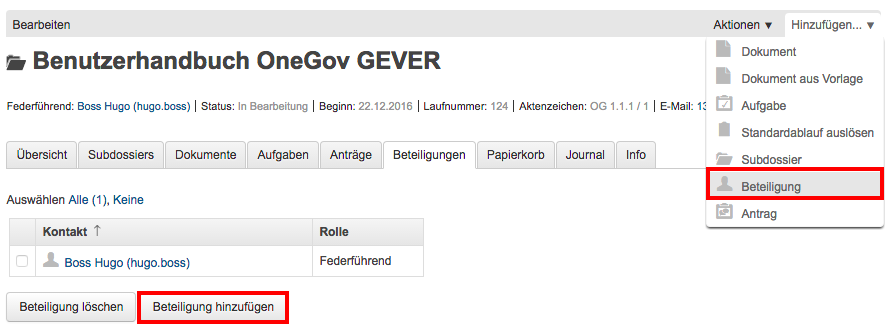
Zunächst wird die gewünschte Person ausgewählt und ihr danach die entsprechende Rolle zugewiesen. Die Beteiligung wird schliesslich mit Erstellen erstellt.
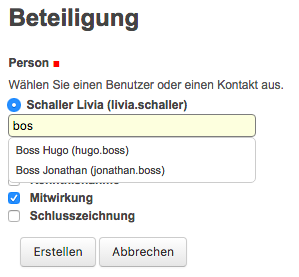
Ein Dossier abschliessen und ablegen¶
Die Möglichkeit, Dossiers abzuschliessen ist je nach Konfiguration allen Benutzern zugänglich oder aber nur für speziell berechtigte Sachbearbeiter/innen. Ansonsten erscheint diese Aktion nicht.
Wählen Sie die Aktion Abschliessen:
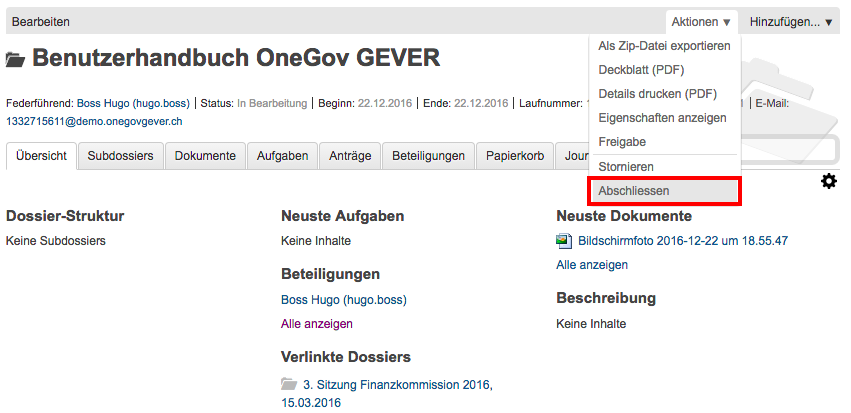
Darauf erscheint folgendes Formular:
Ablage-Präfix: Im Pulldownmenü kann eine Ablage ausgewählt werden, z.B. Amt, Leitung, Direktionssekretariat, Regierungsrat.
Ende: OneGov GEVER schlägt als Ende-Datum das Datum des jüngsten Dokuments im Dossier vor (sofern Dokumente im Dossier vorhanden sind). Dieses Datum kann mit dem Kalender angepasst werden. (Das Ende-Datum kann auch direkt im Geschäftsdossier über Bearbeiten eingetragen werden.)
Ablage-Jahr: Das Ablage-Jahr entspricht dem Jahr, in dem das jüngste Dokument des Dossiers erstellt wurde. OneGov GEVER schlägt das Ablagejahr automatisch vor, sofern im Dossier Dokumente vorhanden sind; ansonsten muss es manuell eingetragen werden.
Aktion: Beim Abschliessen kann zwischen zwei Aktionen gewählt werden:
Abschliessen und Ablagenummer vergeben: Beim Speichern wird das Dossier in den Status Abgeschlossen gesetzt und die Ablagenummer automatisch vergeben. Pro Ablage wird eine eigene Nummernserie geführt.
Aufbau der Ablagenummer:
Mandantenbezeichnung (1), Ablage (2), Ablagejahr (3), Laufnummer (4)
Nur abschliessen (keine Ablagenummer vergeben): Das Dossier wird in den Status Abgeschlossen gesetzt, ohne dass eine Ablagenummer vergeben wird.
Mit dem Speichern werden die Informationen in der Byline angepasst:
Regeln für den Abschluss eines Dossiers:
Abschluss eines elektronischen Dossiers, wenn kein physisches Dossier vorhanden ist:
Aktion “Abschliessen” wählen
Feld Ablage: Direktionssekretariate: Ablage Direktionssekretariat oder Regierungsrat setzen (Ablagejahr stehen lassen). Die Vergabe der Ablage ist notwendig, damit man unterscheiden kann, ob es sich um ein Regierungsrats- oder ein Direktionsgeschäft handelt.
Amtsstellen: Ablage ausfüllen, wenn zur Unterscheidung der Geschäftsart sinnvoll.
Ablagejahr stehen lassen
Keine Ablagenummer vergeben (Aktion “Nur abschliessen, keine Ablagenummer vergeben”)
Abschluss eines elektronischen Dossiers, wenn ergänzend oder massgebend ein physisches Dossier vorhanden ist:
- Aktion “Abschliessen” wählen
- Ablage und Ablagenummer vergeben, Vergabe des Ablagejahres bestätigen bzw. korrigieren
- Physisches Dossier entsprechend ablegen
Ein Dossier wieder eröffnen und wieder ablegen¶
Dossiers wieder eröffnen können (je nach Konfiguration) nur Personen mit Sekretariatsrechten bzw. Sachbearbeiter/innen mit entsprechender Berechtigung. Um ein Dossier wieder zu reaktivieren, wählen Sie Aktionen → Wieder öffnen. Dadurch wird der Status wieder In Bearbeitung gesetzt, und das Dossier kann weiterbearbeitet werden.
Nehmen Sie die gewünschten Änderungen im Dossier vor und wählen Sie Aktionen → Abschliessen.
Falls sich das Ablagejahr nicht verändert hat, wählen Sie Abschliessen und die existierende Ablagenummer verwenden. Andernfalls wählen Sie Abschliessen und Ablagenummer neu vergeben. Einmal gelöschte Ablagenummern stehen nicht mehr zur Verfügung.
Ein Dossier stornieren¶
Wurde ein Dossier versehentlich eröffnet, kann es mit Aktionen → Stornieren storniert werden. Stornierte Dossiers können nicht mehr bearbeitet werden. Personen mit Sekretariatsrechten bzw. Sachbearbeiter/innen mit entsprechender Berechtigung können (je nach Konfiguration) stornierte Dossiers wieder aktivieren (Aktionen → Aktivieren).
Wer hat Zugriff auf das Dossier – der Reiter „Info“¶
Unter dem Reiter Info ist ersichtlich, welche Gruppen auf das Dossier Zugriff haben.
Klickt man auf eine Gruppe, werden die Mitglieder angezeigt.
Die Berechtigungen werden auf Stufe Ordnungsposition vergeben und von dort auf die korrespondierenden Dossiers vererbt.
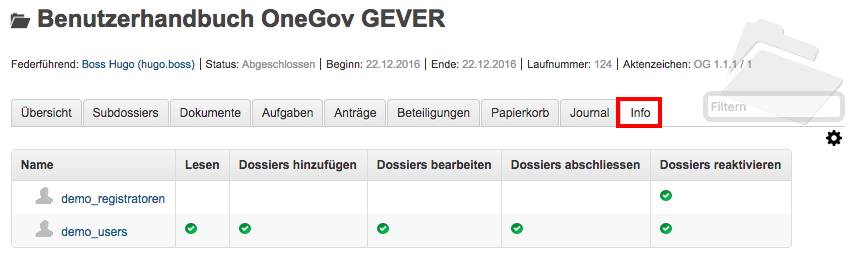
Wer hat wann, was gemacht – der Reiter „Journal“¶
Unter dem Reiter Journal wird angezeigt, wer wann welche Veränderungen am Dossier vorgenommen hat. Das Journal dient der Nachvollziehbarkeit. Es kann nicht bearbeitet werden.
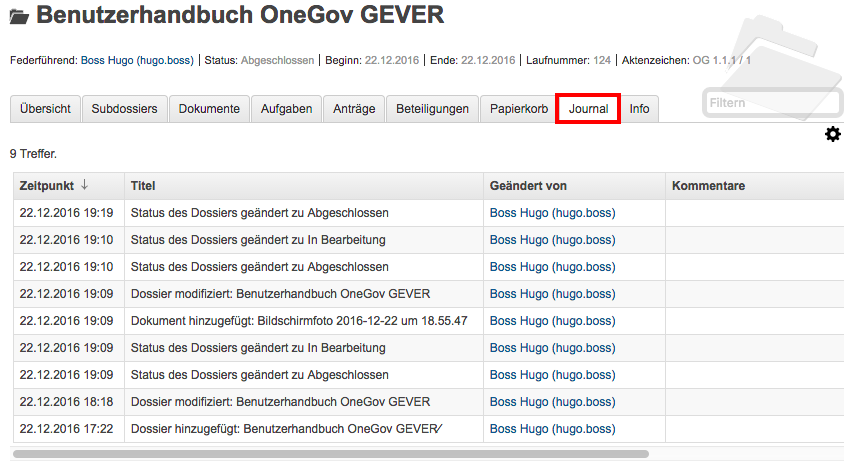
ZIP-Export¶
Ein komplettes Dossier kann als ZIP-Datei verpackt und heruntergeladen werden.
- Navigieren Sie in das Dossier, welches Sie exportieren wollen.
- Öffnen Sie das “Aktionen” Menü und klicken auf “Als ZIP-Datei exportieren”
- Wählen Sie den Speicherort für die ZIP-Datei aus.
Bemerkung
Es besteht ebenfalls die Möglichkeit, eine Auswahl von Dokumenten als ZIP-Datei zu exportieren. Die Anleitung hierzu finden Sie unter ZIP-Export.
Mit Subdossiers arbeiten¶
Subdossier eröffnen¶
Wählen Sie auf dem Hauptdossier Hinzufügen → Subdossier.
Die Erfassungsmasken von Haupt- und Subdossiers sind identisch (siehe Neues Dossier eröffnen). Die federführende Person wird automatisch vom Hauptdossier übernommen, kann aber geändert werden. Unter einem Hauptdossier können beliebig viele Verschachtelungsstufen von Subdossiers eröffnet werden; standardmässig ist dies jedoch auf eine Hierarchiestufe beschränkt.
Subdossier bearbeiten¶
Die Bearbeitung eines Subdossiers ist identisch zur Bearbeitung von Hauptdossiers (siehe Dossier bearbeiten).
Dossiers mit Subdossiers abschliessen¶
Regeln für den Abschluss von Dossiers mit Subdossiers¶
Die folgenden Bedingungen müssen erfüllt sein, damit ein Dossier mit Subdossiers erfolgreich abgeschlossen werden kann:
- Alle Dokumente müssen eingecheckt sein.
- Alle Aufgaben müssen abgeschlossen sein.
- Alle Dokumente und alle Aufgaben müssen in Subdossiers versorgt sein.
- Alle Subdossiers erhalten automatisch das Ende-Datum des Hauptdossiers. Dieses richtet sich nach dem jüngsten Dokument in den Subdossiers. Falls ein Subdossier ein anderes Ende-Datum haben soll, muss dieses manuell unter Bearbeiten eingetragen werden.
Verschieben von Elementen aus dem Hauptdossier in Subdossiers¶
Ob Dokumente (bzw. Aufgaben) in Subdossiers versorgt sind oder nicht, ist auf der Ebene des Hauptdossiers unter dem Reiter Dokumente (bzw. Aufgaben) ersichtlich:
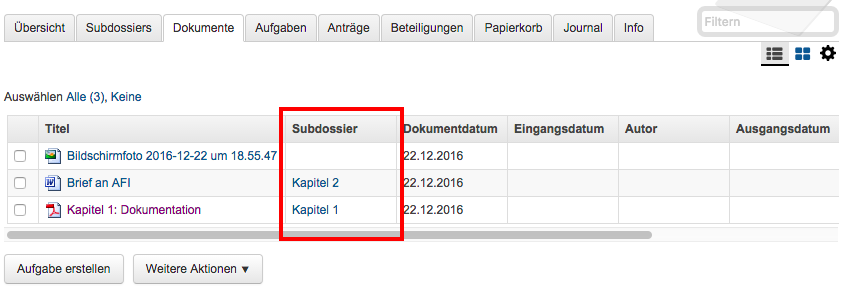
In der Auflistung der Dokumente wird angezeigt, welchem Subdossier sie zugeordnet sind. Fehlt eine Angabe, so liegt das Dokument noch in keinem Subdossier.
Verschieben von Dokumenten in ein Subdossier¶
Markieren Sie das entsprechende Dokument (bzw. mehrere Dokumente) und wählen Sie Weitere Aktionen → Elemente verschieben.
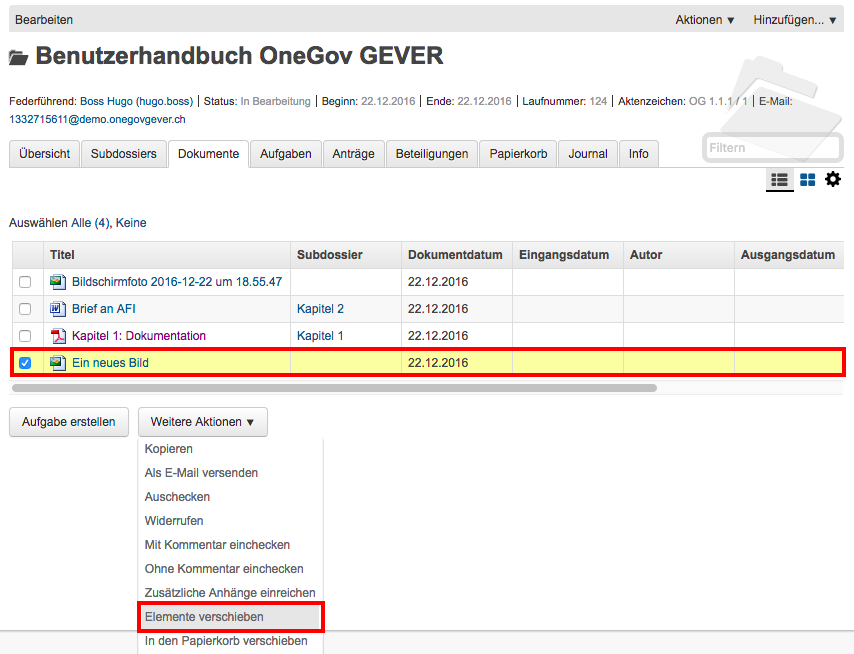
Geben Sie im Textfeld den Titel des Zieldossiers ein (oder navigieren Sie mit dem Knopf Hinzufügen im Ordnungssystem). Mit dem Knopf Verschieben wird das Dokument in das gewählte Subdossier gelegt.
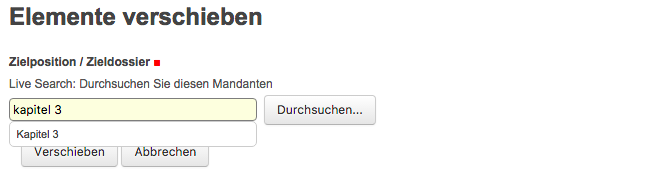
Analog können so auch Aufgaben oder sogar ganze Dossiers verschoben werden.
Abschliessen und Ablegen¶
Automatisches Abschliessen aller Subdossiers¶
Wählen Sie auf der Stufe Hauptdossier die Aktion Abschliessen und gehen Sie anschliessend vor, wie beim Abschluss eines Dossiers ohne Subdossiers. Die Subdossiers werden automatisch auch abgeschlossen. Sowohl das Hauptdossier als auch alle Subdossiers erhalten dabei das Datum des jüngsten Dokuments der Subdossiers.
Manuelles Abschliessen der Subdossiers¶
Die Subdossiers können auch einzeln abgeschlossen werden. Setzen Sie dazu das Ende-Datum manuell ein. Beim Abschliessen des Hauptdossiers bleiben die manuell gesetzten Daten der Subdossiers erhalten, das Hauptdossier erhält das Ende-Datum des jüngsten Dokuments der Subdossiers.
Aufbau der Ablagenummer bei Dossiers mit Subdossiers¶
Hauptdossier: SKA ARCH-Amt-2011-5
Subdossier 1: SKA ARCH-Amt-2011-5.1
Subdossier 2: SKA ARCH-Amt-2011-5.2
Ein Subdossier wieder öffnen¶
Wenn ein Subdossier wiedereröffnet werden soll, muss zuerst das Hauptdossier wieder offen sein. Anschliessend kann das Subdossier bearbeitet werden.
